五年级全一册信息技术教案-第七课熙熙攘攘—插入表格及网上浏览 河大版
第三册7课熙熙攘攘——插入表格及网上浏览
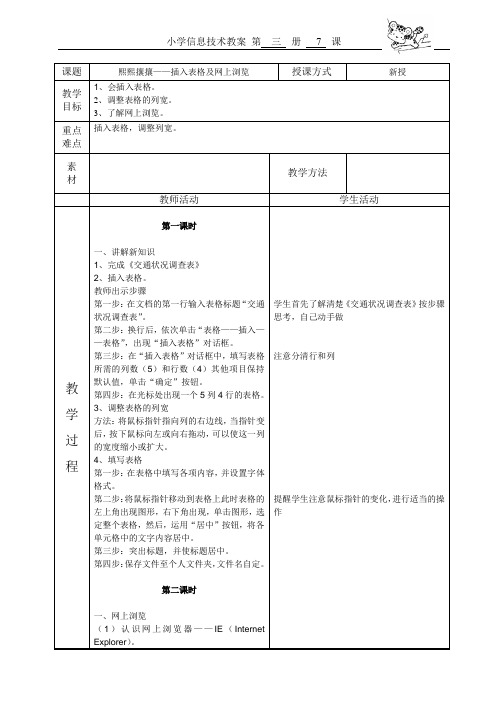
4、填写表格
第一步:在表格中填写各项内容,并设置字体格式。
第二步:将鼠标指针移动到表格上此时表格的左上角出现图形,右下角出现,单击图形,选定整个表格,然后,运用“居中”按钮,将各单元格中的文字内容居中。
第三步:突出标题,并使标题居中。
第四步:保存文件至个人文件夹,文件名自定。
第二课时
一、网上浏览
(1)认识网上浏览器——IE(Internet Explorer)。
二、知识链接
1、了解什么是因特网。
2、因特网上能干什么。
3、了解网络道德
学生首先了解清楚《交通状况调查表》按步意鼠标指针的变化,进行适当的操作
学生打开浏览器,认识一下界面
输入网址要准确
最新教学建议是做
这个表格内容相对简单。
教学反思
这课时的内容太丰富,表格的制作学得时候就用了不少时间,主要是学生的熟练程度不够,然后在第二节是认识因特网,从上面查找表格,因特网的教学内容占了不少,学生掌握容易,内涵理解要费工夫
课题
熙熙攘攘——插入表格及网上浏览
授课方式
新授
教学目标
1、会插入表格。
2、调整表格的列宽。
3、了解网上浏览。
重点难点
插入表格,调整列宽。
素
材
教学方法
教师活动
学生活动
教
学
过
程
第一课时
一、讲解新知识
1、完成《交通状况调查表》
2、插入表格。
教师出示步骤
第一步:在文档的第一行输入表格标题“交通状况调查表”。
第二步:在桌面上双击IE浏览器图标,打开IE浏览器窗口。
第三步:在地址栏上输入交通部的网址“/”
再按回车键。第四步:进入中华人民共和国交通部网站的首页。
2019-河大版-小学五年级信息技术教案全册

五年级级信息技术教案第1课巧巧嘴,巧巧手——输入并保存教学目标:1、启动、并认识Word2000程序。
2、会输入儿歌。
3、会保存儿歌文件。
教学时间:两课时教学重点:认识Word2000程序,会保存文件。
教学过程:第一课时一、课前准备向爷爷、妈妈、奶奶征集儿时曾经唱过的儿歌。
查阅各种课外读物;与小伙伴们共同回忆。
让我们参加儿歌协会的征集活动,把曾经唱过的儿歌记录下来。
这次不用纸笔,而是用一种处理软件——Word2000。
二、认识Word2000 1、启动Word2000程序第一步:单击任务栏上的“开始”按钮,然后指向“程序”。
第二步:选择MicrosoftWord选项,即可启动Word2000。
认识标题栏、菜单栏、常用工具栏、格式工具栏、标尺、光标插入点、编辑区、滚动条、状态栏要求:会使用一些常用工具,熟记它们的名称及使用方法。
二、输入文字。
2、巧巧嘴,巧巧手——输入儿歌以《馋猫和懒猫》为例。
念儿歌的同学,要把每个字念清楚,听儿歌的同学,要把文字输入准确,比一比,谁的嘴巧,谁的手巧。
第一步:单击任务栏上的EN按钮,选择中文输入法。
第二步:在光标插入点后面输入文字“馋猫和懒猫”,按下回车键换行,光标移到下一行的行首。
第三步:继续输入“庙里头有只白猫”。
(1)、这首儿歌的第一行和第二行各有几个字,有几个相同?(2)、第三行和第四行呢?(3)、在画图的时候,如果要成两个完全相同的图形,你会怎么做呢?第三步:拖动鼠标,选定“庙里头有只白猫”,单击工具栏中的“复制”按钮。
第五步:取消对文字的选定后,按回车键,光标移到下一行,单击格式工具栏上的“粘贴”按钮。
第六步:修改文字。
使用鼠标或键盘上的光标移动到错误文字处,用退格键或Del键删除光标前或光标后的文字,然后输入正确的文字。
三、练习输入文字。
第二课时一、保存儿歌文件。
操作过程:在保存文件的过程中,建立自己的专用文件夹,并保存文件。
第一步:单击常用工具栏上的保存按钮,(或单击“文件”菜单中的“保存”选项),出现“另存为”对话框。
最新河大版小学五年级下册信息技术教案
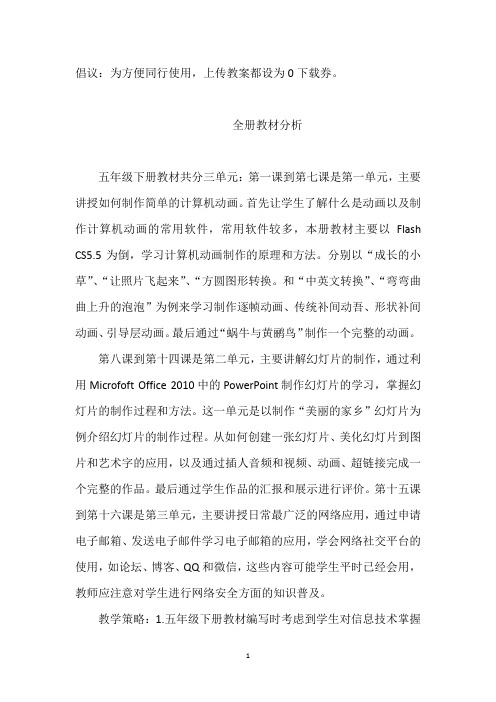
倡议:为方便同行使用,上传教案都设为0下载券。
全册教材分析五年级下册教材共分三单元:第一课到第七课是第一单元,主要讲授如何制作简单的计算机动画。
首先让学生了解什么是动画以及制作计算机动画的常用软件,常用软件较多,本册教材主要以Flash CS5.5为倒,学习计算机动画制作的原理和方法。
分别以“成长的小草”、“让照片飞起来”、“方圆图形转换。
和“中英文转换”、“弯弯曲曲上升的泡泡”为例来学习制作逐帧动画、传统补间动吾、形状补间动画、引导层动画。
最后通过“蜗牛与黄鹂鸟”制作一个完整的动画。
第八课到第十四课是第二单元,主要讲解幻灯片的制作,通过利用Microfoft Office 2010中的PowerPoint制作幻灯片的学习,掌握幻灯片的制作过程和方法。
这一单元是以制作“美丽的家乡”幻灯片为例介绍幻灯片的制作过程。
从如何创建一张幻灯片、美化幻灯片到图片和艺术字的应用,以及通过插人音频和视频、动画、超链接完成一个完整的作品。
最后通过学生作品的汇报和展示进行评价。
第十五课到第十六课是第三单元,主要讲授日常最广泛的网络应用,通过申请电子邮箱、发送电子邮件学习电子邮箱的应用,学会网络社交平台的使用,如论坛、博客、QQ和微信,这些内容可能学生平时已经会用,教师应注意对学生进行网络安全方面的知识普及。
教学策略:1.五年级下册教材编写时考虑到学生对信息技术掌握的水平不同,每课中的“想一想”、“试一试”和“思考与练习”可供学有余力的同学使用,教师在授课时也可以根据学情适当调整。
2.在课堂教学中应讲练结合,注重学生的探究性学习,让学生学会举一反三,触类旁通,从而提高课堂教学效果。
3.在教学中注重给学生提供机会、适当引导,让学生在合作解决问题的过程中,能与团队成员共享信息,实现信息的最大价值,增强学生的团队意识。
第一课动画赏析一、教材分析1.内容分析动画是将静止的画面变为动态的艺术。
实现由静止到动态,主要是靠人眼的视觉残留效应。
河北大学出版社小学信息技术教学计划
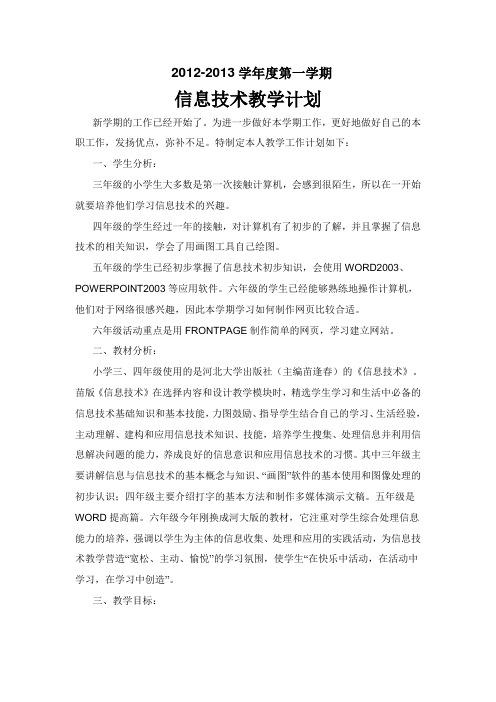
2012-2013学年度第一学期信息技术教学计划新学期的工作已经开始了。
为进一步做好本学期工作,更好地做好自己的本职工作,发扬优点,弥补不足。
特制定本人教学工作计划如下:一、学生分析:三年级的小学生大多数是第一次接触计算机,会感到很陌生,所以在一开始就要培养他们学习信息技术的兴趣。
四年级的学生经过一年的接触,对计算机有了初步的了解,并且掌握了信息技术的相关知识,学会了用画图工具自己绘图。
五年级的学生已经初步掌握了信息技术初步知识,会使用WORD2003、POWERPOINT2003等应用软件。
六年级的学生已经能够熟练地操作计算机,他们对于网络很感兴趣,因此本学期学习如何制作网页比较合适。
六年级活动重点是用FRONTPAGE制作简单的网页,学习建立网站。
二、教材分析:小学三、四年级使用的是河北大学出版社(主编苗逢春)的《信息技术》。
苗版《信息技术》在选择内容和设计教学模块时,精选学生学习和生活中必备的信息技术基础知识和基本技能,力图鼓励、指导学生结合自己的学习、生活经验,主动理解、建构和应用信息技术知识、技能,培养学生搜集、处理信息并利用信息解决问题的能力,养成良好的信息意识和应用信息技术的习惯。
其中三年级主要讲解信息与信息技术的基本概念与知识、“画图”软件的基本使用和图像处理的初步认识;四年级主要介绍打字的基本方法和制作多媒体演示文稿。
五年级是WORD提高篇。
六年级今年刚换成河大版的教材,它注重对学生综合处理信息能力的培养,强调以学生为主体的信息收集、处理和应用的实践活动,为信息技术教学营造“宽松、主动、愉悦”的学习氛围,使学生“在快乐中活动,在活动中学习,在学习中创造”。
三、教学目标:三年级——初步认识计算机、掌握计算机的基本操作方法、用画图工具绘出图画。
四年级——通过本学期的实践活动,使学生成为打字高手。
五年级——通过本学期的学习,学生能自己排版。
六年级——通过学习,能自己建立网站、制作各种风格的网页。
河大版五年级下册信息技术全套教案
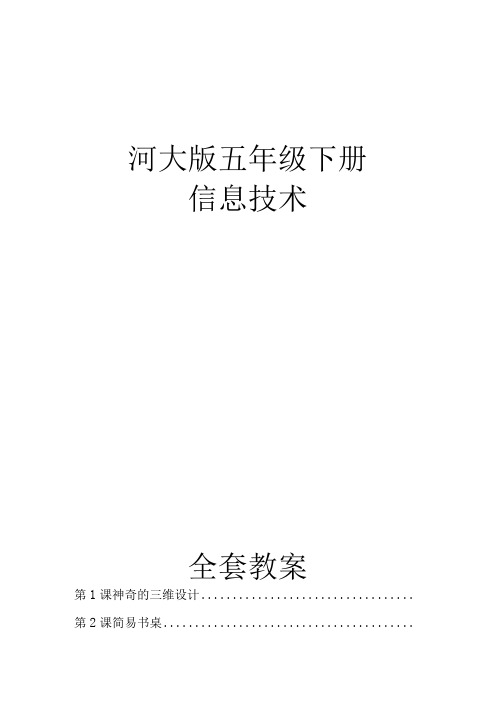
河大版五年级下册信息技术全套教案第1课神奇的三维设计.................................. 第2课简易书桌........................................第3课多彩的铅笔...................................... 第4课独特的文具盒.................................... 第5课实用的文件夹.................................... 第6课有创意的书包.................................... 第7课智能音箱(一).................................. 第8课智能音箱(二).................................. 第9课漂亮的班牌...................................... 第10课“福”字小挂饰................................. 第11课我的建筑模型................................... 第12课我是桥梁建筑师................................. 第13课我的建筑模型................................... 第第课复原古城墙(一)................................ 第第课复原古城墙(二)................................ 第16课创意家.........................................五年级下册信息技术第1课神奇的三维设计教案一、教学目标:知识目标:认识三维设计软件的界面;技能目标:会进行简单的基本实体建模;情感目标:培养学生对电脑的兴趣;二、教学重难点:教学重点:会进行视角及工作区调整;教学难点:培养学生的创造能力和动手能力;三、教学准备:老师准备:电脑、多媒体课件;四、教学过程:一、激趣导入:师:同学们今天我们学习一款三维设计软件。
河南大学出版社五年级信息技术教案
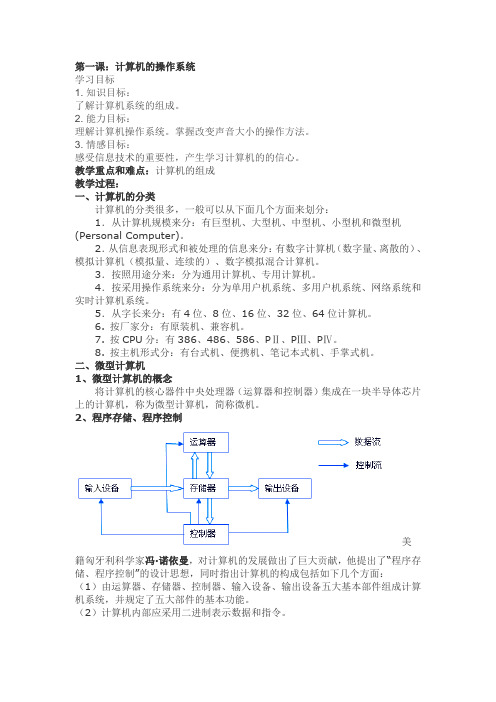
第一课:计算机的操作系统学习目标1. 知识目标:了解计算机系统的组成。
2. 能力目标:理解计算机操作系统。
掌握改变声音大小的操作方法。
3. 情感目标:感受信息技术的重要性,产生学习计算机的的信心。
教学重点和难点:计算机的组成教学过程:一、计算机的分类计算机的分类很多,一般可以从下面几个方面来划分:1.从计算机规模来分:有巨型机、大型机、中型机、小型机和微型机(Personal Computer)。
2.从信息表现形式和被处理的信息来分:有数字计算机(数字量、离散的)、模拟计算机(模拟量、连续的)、数字模拟混合计算机。
3.按照用途分来:分为通用计算机、专用计算机。
4.按采用操作系统来分:分为单用户机系统、多用户机系统、网络系统和实时计算机系统。
5.从字长来分:有4位、8位、16位、32位、64位计算机。
6. 按厂家分:有原装机、兼容机。
7. 按CPU分:有386、486、586、PⅡ、PⅢ、PⅣ。
8. 按主机形式分:有台式机、便携机、笔记本式机、手掌式机。
二、微型计算机1、微型计算机的概念将计算机的核心器件中央处理器(运算器和控制器)集成在一块半导体芯片上的计算机,称为微型计算机,简称微机。
2、程序存储、程序控制美籍匈牙利科学家冯·诺依曼,对计算机的发展做出了巨大贡献,他提出了“程序存储、程序控制”的设计思想,同时指出计算机的构成包括如下几个方面:(1)由运算器、存储器、控制器、输入设备、输出设备五大基本部件组成计算机系统,并规定了五大部件的基本功能。
(2)计算机内部应采用二进制表示数据和指令。
(3)程序存储、程序控制(将程序事先存入主存储器中,计算机在工作时能在不需要操作人员干预的情况下,自动逐条取出指令并加以执行)。
三、计算机系统的组成(一)一个完整的计算机系统由计算机硬件系统及软件系统两大部分构成。
(1)计算机硬件:是计算机系统中由电子、机械和光电元件组成的各种计算机部件和设备的总称,是计算机完成各项工作的物质基础。
河大版五年级上册信息技术全册教案

色按钮。
改变文字的格式:加粗、倾斜、下划线、字符边框、字符底纹、字符缩放使文字产生特殊效果:格式→字体(字体、字型、字号、着重号、效果)→动态效果改变字间距:格式→字体→字符间距改变文档中文字的方向:常用工具栏→更改文字方向(格式→文字方向)3、简单排版①调整段落的对齐方式:格式工具栏→居中、右对齐、分散对齐②改变行距:选定段落→格式→段落→行距→确定③设置段落的首行缩进和左右边界:水平标尺上的缩进标记④改变段间距:定位段落→格式→段落→缩进和间距→间距(段前、段后)→确定4.上机操作:按要求完成下列文字:瑞雪大雪整整下了一夜。
早晨,天放晴了,太阳出来了。
山川、树木、房屋,全都罩上了一层厚厚的雪,万里江山变成了粉妆玉砌的世界。
落光了叶的柳树上,挂满了毛茸茸、亮晶晶的银条儿;冬夏常青的松树和柏树,堆满了蓬松松、沉甸甸的雪球。
大街上的积雪有一尺多深,脚踩上去发出咯吱咯吱的响声。
一群群孩子在雪地上堆雪人,掷雪球。
那欢乐的叫喊声,几乎把树枝上的积雪震落下来。
俗话说,“瑞雪兆丰年”要求:①在C盘上新建一文件夹,取名为自己的名字拖动→调整→(也可在上面输入文字:①直接输入。
②右击该图形→选择添加文字)四、页面设置页眉页脚的设置:视图→页眉和页脚(双击互相切换)。
页码的设置:插入→页码→选择位置和对齐方式。
页面格式设置:文件→页面设置→纸型→纸型小三角选型号五、上机操作:(一)、文件要求:1、在C盘上新建一个文件夹;将该文件夹重命名为高中信息技术考试。
2、在“高信息技术考试”文件夹中,新建word文档,文件名为“班级+学号”(例如:30112);打开该文档,输入第二题的文字(使用汉字输入法方法不限),根据第三题的文字材料,按第二题要求编辑该段文字。
该文档保存在已建立的“初中信息技术考试”文件夹中。
(二)、设计板报:1.主题要求:根据内容,突出环保,自己命标题。
使用适当的艺术字体并居中。
2.版面要求:设置纸张大小为16K,页边距上下各2厘米,左右各为1.5厘米;并是图文并茂。
河大版信息技术五年级下册全册教案
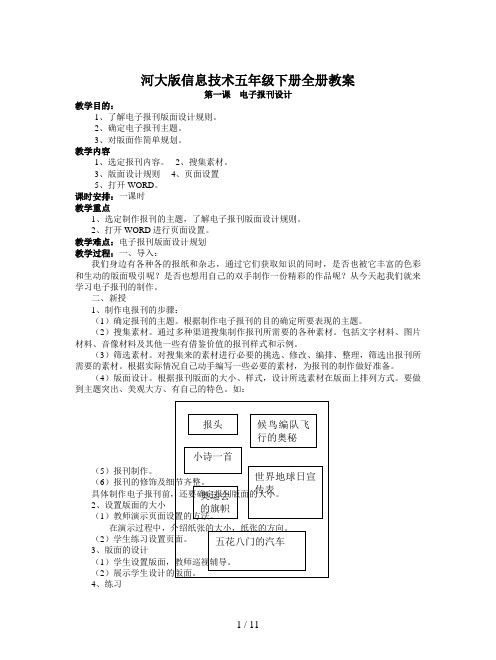
河大版信息技术五年级下册全册教案第一课 电子报刊设计教学目的:1、了解电子报刊版面设计规则。
2、确定电子报刊主题。
3、对版面作简单规划。
教学内容1、选定报刊内容。
2、搜集素材。
3、版面设计规则4、页面设置5、打开WORD 。
课时安排:一课时教学重点1、选定制作报刊的主题,了解电子报刊版面设计规则。
2、打开WORD 进行页面设置。
教学难点:电子报刊版面设计规划教学过程:一、导入:我们身边有各种各的报纸和杂志,通过它们获取知识的同时,是否也被它丰富的色彩和生动的版面吸引呢?是否也想用自己的双手制作一份精彩的作品呢?从今天起我们就来学习电子报刊的制作。
二、新授1、制作电报刊的步骤:(1)确定报刊的主题。
根据制作电子报刊的目的确定所要表现的主题。
(2)搜集素材。
通过多种渠道搜集制作报刊所需要的各种素材。
包括文字材料、图片材料、音像材料及其他一些有借鉴价值的报刊样式和示例。
(3)筛选素材。
对搜集来的素材进行必要的挑选、修改、编排、整理,筛选出报刊所需要的素材。
根据实际情况自己动手编写一些必要的素材,为报刊的制作做好准备。
(4)版面设计。
根据报刊版面的大小、样式,设计所选素材在版面上排列方式。
要做到主题突出、美观大方、有自己的特色。
如:(5)报刊制作。
(6)报刊的修饰及细节齐整。
具体制作电子报刊前,还要确定报刊版面的大小。
2、设置版面的大小 (1)教师演示页面设置的方法。
在演示过程中,介绍纸张的大小,纸张的方向。
(2)学生练习设置页面。
3、版面的设计(1)学生设置版面,教师巡视辅导。
(2)展示学生设计的版面。
4、练习报头 候鸟编队飞行的奥秘 小诗一首 奥运会的旗帜 世界地球日宣传表 五花八门的汽车完成P4的思考与练习。
5、小结课后反思:第二课报头字设计教学目的:1、了解报头设计的一般要求。
2、掌握修饰文字的方法。
教学内容:1、报头字设计要求。
2、修饰文字。
课时安排:一课时教学重点:修饰文字的方法。
教学难点:报头的设计要求。
小学信息技术全册教案河南大学音像版信息技术五年级
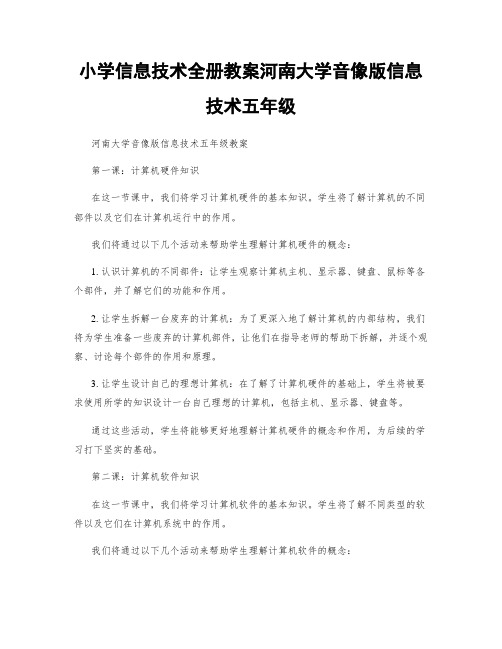
小学信息技术全册教案河南大学音像版信息技术五年级河南大学音像版信息技术五年级教案第一课:计算机硬件知识在这一节课中,我们将学习计算机硬件的基本知识。
学生将了解计算机的不同部件以及它们在计算机运行中的作用。
我们将通过以下几个活动来帮助学生理解计算机硬件的概念:1. 认识计算机的不同部件:让学生观察计算机主机、显示器、键盘、鼠标等各个部件,并了解它们的功能和作用。
2. 让学生拆解一台废弃的计算机:为了更深入地了解计算机的内部结构,我们将为学生准备一些废弃的计算机部件,让他们在指导老师的帮助下拆解,并逐个观察、讨论每个部件的作用和原理。
3. 让学生设计自己的理想计算机:在了解了计算机硬件的基础上,学生将被要求使用所学的知识设计一台自己理想的计算机,包括主机、显示器、键盘等。
通过这些活动,学生将能够更好地理解计算机硬件的概念和作用,为后续的学习打下坚实的基础。
第二课:计算机软件知识在这一节课中,我们将学习计算机软件的基本知识。
学生将了解不同类型的软件以及它们在计算机系统中的作用。
我们将通过以下几个活动来帮助学生理解计算机软件的概念:1. 认识不同类型的软件:介绍学生常见的软件类型,如操作系统、办公软件、图像处理软件等,并让他们了解每种软件的作用和应用场景。
2. 软件安装与卸载:让学生亲自操作,学习如何安装和卸载软件,并了解这个过程中需要注意的事项。
3. 制作自己的小游戏:让学生通过使用软件工具制作一个小游戏,以锻炼他们的创造力和动手能力。
通过这些活动,学生将能够更好地理解计算机软件的概念和作用,为进一步学习软件应用打下基础。
第三课:Word 文档处理在这一节课中,我们将学习使用 Word 软件进行文档处理的基本技巧。
学生将学习如何创建、编辑和格式化文档。
我们将通过以下几个活动来帮助学生掌握 Word 软件的基本操作:1. 创建和编辑文档:学生将学习如何创建一个新文档,以及如何对文档进行编辑和保存。
2. 文字格式化:学生将学习如何对文档中的文字进行格式化,包括字体、大小、颜色等。
小学信息技术教案第七课熙熙攘攘插入表格及网上浏览
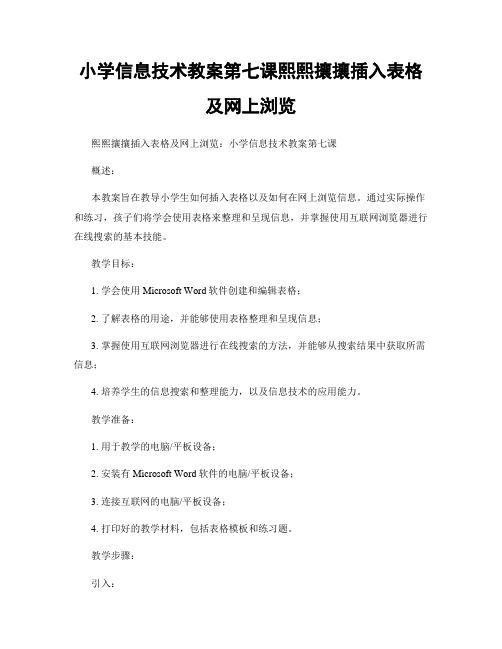
小学信息技术教案第七课熙熙攘攘插入表格及网上浏览熙熙攘攘插入表格及网上浏览:小学信息技术教案第七课概述:本教案旨在教导小学生如何插入表格以及如何在网上浏览信息。
通过实际操作和练习,孩子们将学会使用表格来整理和呈现信息,并掌握使用互联网浏览器进行在线搜索的基本技能。
教学目标:1. 学会使用Microsoft Word软件创建和编辑表格;2. 了解表格的用途,并能够使用表格整理和呈现信息;3. 掌握使用互联网浏览器进行在线搜索的方法,并能够从搜索结果中获取所需信息;4. 培养学生的信息搜索和整理能力,以及信息技术的应用能力。
教学准备:1. 用于教学的电脑/平板设备;2. 安装有Microsoft Word软件的电脑/平板设备;3. 连接互联网的电脑/平板设备;4. 打印好的教学材料,包括表格模板和练习题。
教学步骤:引入:1. 老师向学生简要介绍本节课的内容和目标,告诉他们将学会如何插入表格和进行网上浏览。
表格的创建和编辑:2. 老师与学生们一起打开Microsoft Word软件,并教导他们如何创建一个新的文档。
3. 老师解释表格的作用和用途,并示范如何在文档中插入一个表格。
4. 老师与学生一同进行练习,创建一个包含学生们个人信息的简单表格,并教导他们如何编辑表格的行、列、样式和内容。
呈现信息:5. 老师与学生讨论表格的用途,例如用于收集和整理数据。
6. 老师给学生们分发一些题目,要求他们使用刚刚创建的表格整理和呈现相关信息,例如学生们的班级人数、喜爱的食物等等。
7. 学生们在自己的电脑/平板设备上打开Word软件,按照老师的指导操作,完成相应的表格练习。
网上浏览:8. 老师向学生们解释互联网浏览器的概念,并与他们分享一些常用的浏览器,如Google Chrome、Mozilla Firefox等。
9. 老师向学生们展示如何打开浏览器,并输入搜索关键词进行在线搜索。
10. 老师与学生们一起搜索一些简单的问题,并解答问题所需的信息来源。
河大版五年级上册信息技术全册教案

河大版五年级上册信息技术全册教案一、新课导入师:大家好,今天我们将要研究《文字编辑》。
在我们日常生活中,我们经常需要使用文字编辑软件,比如我们熟悉的WORD。
那么,你们知道WORD的基本功能和启动与关闭吗?(引导学生思考)出示PPT,介绍WORD的基本功能和启动与关闭方法。
二、汉字的输入方法师:在使用文字编辑软件时,我们需要掌握汉字的输入方法。
你们知道汉字的输入方法有哪些吗?(引导学生思考)介绍拼音输入法和五笔输入法,并演示如何使用。
三、窗口的基本操作师:在使用文字编辑软件时,我们还需要掌握窗口的基本操作。
你们知道窗口的基本操作有哪些吗?(引导学生思考)介绍窗口的移动、最大化、最小化、关闭等基本操作,并演示如何操作。
四、练与总结师:现在,我们来进行一些练,巩固所学知识。
请大家打开WORD软件,尝试输入一些汉字,并进行窗口的基本操作。
完成后,我们来总结一下今天的研究内容。
引导学生回顾今天所学内容,并进行总结。
板书设计】文字编辑WORD的基本功能和启动与关闭汉字的输入方法窗口的基本操作选中文本→按住鼠标左键不放→拖动到目标位置→松开鼠标左键。
2、文字的设置与修饰1)字体的设置:选中文本→格式→字体→选择字体名称、字形、大小等→确定。
2)字号的设置:选中文本→格式→字体→选择字号→确定。
3)字体颜色的设置:选中文本→格式→字体→选择颜色→确定。
4)字体效果的设置:选中文本→格式→字体→选择字体效果(加粗、倾斜、下划线等)→确定。
5)段落的设置:选中段落→格式→段落→选择对齐方式、行距、缩进等→确定。
教学反思:本节课主要介绍了Word的基本操作和文本编辑的方法,以及文字的设置与修饰和段落的设置。
在教学过程中,我注意到学生们对于字体效果的设置比较感兴趣,因此我在讲解时加入了一些实例演示,让学生们更好地理解和掌握。
同时,我也发现一些学生在操作时还存在一些困难,需要加强练和巩固。
在以后的教学中,我会更注重实践操作,让学生们更好地掌握Word的使用技巧。
小学信息技术第三册 第7课熙熙攘攘-插入表格及网上浏览教案 河大版
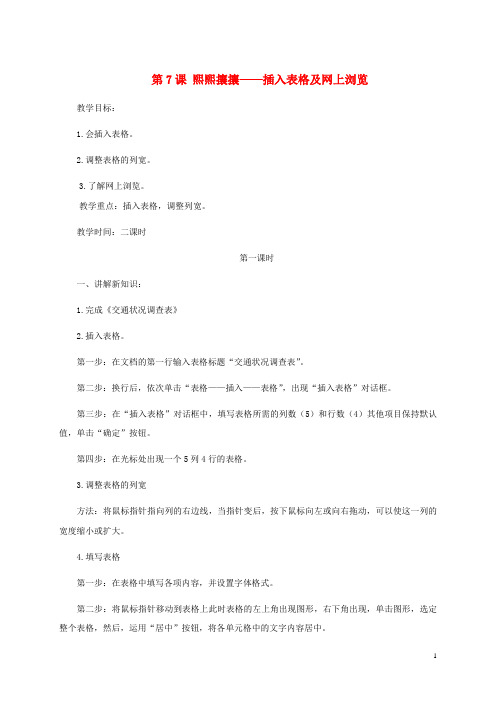
第7课熙熙攘攘——插入表格及网上浏览教学目标:1.会插入表格。
2.调整表格的列宽。
3.了解网上浏览。
教学重点:插入表格,调整列宽。
教学时间:二课时第一课时一、讲解新知识:1.完成《交通状况调查表》2.插入表格。
第一步:在文档的第一行输入表格标题“交通状况调查表”。
第二步:换行后,依次单击“表格——插入——表格”,出现“插入表格”对话框。
第三步:在“插入表格”对话框中,填写表格所需的列数(5)和行数(4)其他项目保持默认值,单击“确定”按钮。
第四步:在光标处出现一个5列4行的表格。
3.调整表格的列宽方法:将鼠标指针指向列的右边线,当指针变后,按下鼠标向左或向右拖动,可以使这一列的宽度缩小或扩大。
4.填写表格第一步:在表格中填写各项内容,并设置字体格式。
第二步:将鼠标指针移动到表格上此时表格的左上角出现图形,右下角出现,单击图形,选定整个表格,然后,运用“居中”按钮,将各单元格中的文字内容居中。
第三步:突出标题,并使标题居中。
第四步:保存文件至个人文件夹,文件名自定。
二、上机操作。
第二课时一、网上浏览(1)认识网上浏览器——IE(Internet Explorer)。
因特网是一个信息的海洋,我们如何才能找到我们想用的信息呢?在因特网上,我们也要借助软件工具才能在其中遨游,这就是“网络浏览器”。
目前,常用的网络浏览器之一是Internet Explorer,简称IE(原英文意思是“互联网探险家”,听到这个名字是不是有一种要支探险的感觉)。
(2)浏览交通部网站。
第一步:在老师的帮助下登录因特网。
第二步:在桌面上双击IE浏览器图标,打开IE浏览器窗口。
第三步:在地址栏上输入交通部的网址“http://”,再按回车键。
第四步:进入中华人民共和国交通部网站的首页。
第五步:向下拖动滚动条,找到栏目“统计数据”。
第六步:鼠标指针指向当月(或上月)的“交通统计数据”,鼠标指针变成手状,单击后,进入下一层交通统计数据网页。
最新辽师大版信息五年级下册第7课《表格在网页中的运用》教案.doc

《表格在网页中的运用》导学案教学目标:1.知识与技能:了解网页中插入表格的基本步骤,熟悉表格的组成元素;掌握网页中表格内容的添加。
2.过程与方法:培养学生自学、合作学习和动手能力;学生通过亲身经历,提高分子和解决实际问题的能力。
3.情感和态度:激发学生勇于实践,敢于创新的思想,培养学生鉴赏美、创造美的能力。
教学重点和难点:重点:网页中表格的插入、编辑和设置。
难点:在网页中插入表格的行数、列数及相关参数的确定。
教学资料准备:网页素材、电子教室、学案教学方法:情景教学法、任务驱动法教学过程:一、课题导入:(3分钟)请同学们看一看下面两个网页,他们的内容是不是排列得很整齐呀?那你能看出来这是怎么实现的吗?对,就是用表格来实现的。
下面我们就来学习网页中表格的运用。
二、出示学习目标:(2分钟)1.掌握在网页中插入表格的方法;2.掌握表格单元格的设置与内容的添加方法。
三、自主学习:(15分钟)任务一:网页中插入表格1.打开要插入表格的“我的网页”。
2.在水平线下方插入表格:(按以下要求设置)任务二:在单元格中添加内容:在单元格中分别输入文本:“我的主页”、“自我介绍”、“我的班级”。
四、交流展示:(10分钟)1.给你的网页插入2行4列一个表格。
2.在插入的表格第一行中添上适当的内容。
3.合并第二行的前三个单元格,将2行4列单元格拆分成2行1列五、达标检测:(3分钟)随堂小考:1. 网页中插入表格时,我们先要确定表格的那些数据()。
A.表格的行数、列数、对齐方式、某单元格宽度和边框的粗细等。
B.表格的行数、列数、对齐方式、表格宽度、某单元格宽度和边框的粗细等。
C.表格的行数、列数、对齐方式、表格宽度和边框的粗细等。
D.表格的行数、列数、对齐方式、某单元格对齐方式、表格宽度和边框的粗细等。
2.我们将()中的边框“粗细”设置为“0”时,在浏览网页时,看不到表格的边框。
A.表格属性。
B.单元格属性。
C.网页属性。
D.边框属性。
五年级信息技术下册第7课

第7课大小图形轻松画
----如何定义带参数的过程教学目标:
能正确定义带参数的过程。
教学重点:
1、参数的意义;
2、带参数过程的格式。
教学难点:
带多个参数的过程。
教具:
计算机、Logo程序
教学过程:
教师活动
带队到微机室
一、任务导入
要画不同大小的图形,该怎么办呢?
二、交待目标
三、教学新知
1、绘制边长分别为40、60、80的正方形
TO ZFX :BIAN
REPEAT 4[FD :BIAN RT 90]
END
ZFX 40
ZFX 60
ZFX 80
一点通:带参数的过程的格式:
TO 过程名:参数名
过程体
END
注:(1)过程名与参数之间极空格隔开;
(2)参数名要以冒号“:”开头,它是参数的标志;
(3)过程头的参数名与过程体内的参数名要一致。
2、绘制任意长和宽的长方形
TO CFX :CHANG :KUAN
REPEAT 2[FD :CHANG RT 90 FD :KUAN] END 学生活动
安静、整齐跃跃欲试
明确目标
端正态度
按照新学命令设置
独立操作
积极操作
主动学习。
五年级下信息技术教案-表格在网页中的运用_辽师大版

2、学生操作
在网页建立一个表格||,插入图片和文字。
教师巡视、指导。
ቤተ መጻሕፍቲ ባይዱ小结
1、学生归纳本结课所学知识。
2、教师总结本节课学习情况。
教学反思
教学内容
表格在网页中的运用
课时
1
备课教师
教师姓名
参与教师
教学目标
1、掌握在网页中插入表格的方法2、掌握表格单元格的设置与内容的添加
教学重点
网页中表格的插入、编辑和设置
教学难点
在网页中插入表格的行列数的确定
教学准备
搜集素材和课件
教学过程
修改
一、组织教学
网页的图片和文字看上去很整齐||,这是在网页中应用了表格对这些文字和图片进行定位。
二、讲授新课
1、插入表格
(1)将光标移到你要插入表格的位置||,即插入点。
(2)单击【表格】菜单||,选择【插入】选项||,并在选择项中单击【表格】选项||,出现插入表格对话框。
(3)在对话框中||,在“行数”输入需要的行数(例中为5)||,在“列数”输入需要的列数(例中为4)||,同时设置好“对齐方式”、“边框粗细”、“单元格边框”、“单元格间距”。
五年级信息技术第7课《生动的地球掠影》教学设计
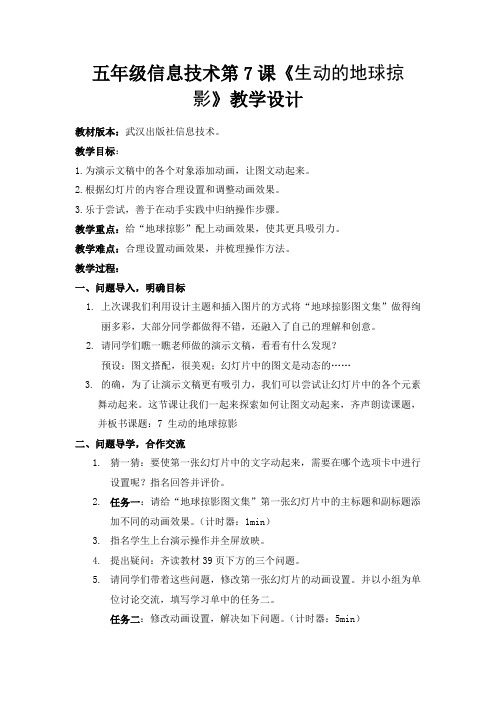
五年级信息技术第7课《生动的地球掠影》教学设计教材版本:武汉出版社信息技术。
教学目标:1.为演示文稿中的各个对象添加动画,让图文动起来。
2.根据幻灯片的内容合理设置和调整动画效果。
3.乐于尝试,善于在动手实践中归纳操作步骤。
教学重点:给“地球掠影”配上动画效果,使其更具吸引力。
教学难点:合理设置动画效果,并梳理操作方法。
教学过程:一、问题导入,明确目标1.上次课我们利用设计主题和插入图片的方式将“地球掠影图文集”做得绚丽多彩,大部分同学都做得不错,还融入了自己的理解和创意。
2.请同学们瞧一瞧老师做的演示文稿,看看有什么发现?预设:图文搭配,很美观;幻灯片中的图文是动态的……3. 的确,为了让演示文稿更有吸引力,我们可以尝试让幻灯片中的各个元素舞动起来。
这节课让我们一起来探索如何让图文动起来,齐声朗读课题,并板书课题:7 生动的地球掠影二、问题导学,合作交流1.猜一猜:要使第一张幻灯片中的文字动起来,需要在哪个选项卡中进行设置呢?指名回答并评价。
2.任务一:请给“地球掠影图文集”第一张幻灯片中的主标题和副标题添加不同的动画效果。
(计时器:1min)3.指名学生上台演示操作并全屏放映。
4.提出疑问:齐读教材39页下方的三个问题。
5.请同学们带着这些问题,修改第一张幻灯片的动画设置。
并以小组为单位讨论交流,填写学习单中的任务二。
任务二:修改动画设置,解决如下问题。
(计时器:5min)6.小组代表汇报任务二中3个问题的解决方法:(1)动画——计时——开始(上一动画之后)(2)动画——效果选项——从上方进入(调整进入方向)(3)动画——计时——持续时间(调整快慢)7.自学第二部分:我的动画我做主,完成第二张和第三张幻灯片内图文的动画设置,并填写学习单中的任务三。
任务三:为“地球掠影图文集”中每张幻灯片的图文添加恰当的动画。
在动手操作中归纳方法,并填写学习单。
(计时器:10min)(1)动画的类别:_________、________、_________ 、__________(2)删除动画的方法:_______________________________________ (3)调整动画顺序的方法:___________________________________(4)更改动画的方法:_______________________________________8. 汇报交流任务三:广播学生机,学生边操作,边解说。
第7课 信息与信息技术教学设计-五年级全一册小学信息技术同步备课资源包(苏科版)

第7课穿越迷宫一、教学目标与要求1. 知识与技能(1)掌握用多种方式控制角色。
(2)掌握多种侦测和条件判断的方式。
(3)运用多类侦测和条件判断,创作游戏。
2. 过程与方法(1)让学生经历发现、探究、修改、运用、创作的过程。
(2)理解条件判断语句在生活情境中的应用方法,从而初步感知任务设计的基本方法和思路。
(3)理解小猫在“穿越迷宫”中经历的过程。
(4)充分体验、感知活动,在完成任务的过程中,要引导学生思考、猜测、实践与总结。
3. 情感态度与价值观通过图形化编程游戏作品的制作,体验结构化程序设计的思想;激发学生学习编程的兴趣,勇于探究的精神,体验成功与喜悦的情感,从而增加对图形化编程的学习兴趣。
4. 行为与创新在完成任务的同时,不断创新与实践,运用侦测与条件判断创作故事或游戏。
二、教学重点与难点1. 重点:理解侦测与条件判断的含义。
2. 难点:运用侦测与条件判断创作故事或游戏。
三、教学方法与手段以学生自主和合作探究学习为主,教师演示讲解为辅。
四、课时安排安排1课时。
五、教学准备计算机网络教室、教学网络广播系统、小猫走迷宫的录像。
六、教学过程(一)情境导入教师:小猫的本领真大!前段时间,我们见识了小猫画正多边形的本领,今天让我们再来看看小猫还有什么本领?播放一段小猫走迷宫的视频。
思考:如果让你在图形化编程软件中创编“小猫走迷宫”游戏,你需要做些什么?学生:添加角色和绘制背景、编写脚本、调试和优化脚本。
【设计意图】一是营造学习氛围,激发学生的学习兴趣;二是思考如果要用图形化编程创编,该如何设置?(二)知识新授1. 添加迷宫(舞台)和角色。
教师:下面就让我们把小猫请到舞台中,表演穿越迷宫。
首先需要将舞台设计成迷宫,并增加成功到达的标识——“红色箭头”。
学生自主操作后交流操作心得。
【设计意图】通过说一说、试一试,让学生感知小猫的初始位置和方向确定,以及小猫跟随鼠标移动的脚本设置。
教师归纳总结:(1)桌面上双击“图形化编程软件”桌面快捷方式,打开图形化编程软件。
2022年教学教材《熙熙攘攘插入表格及网上浏览》参考优秀教案3
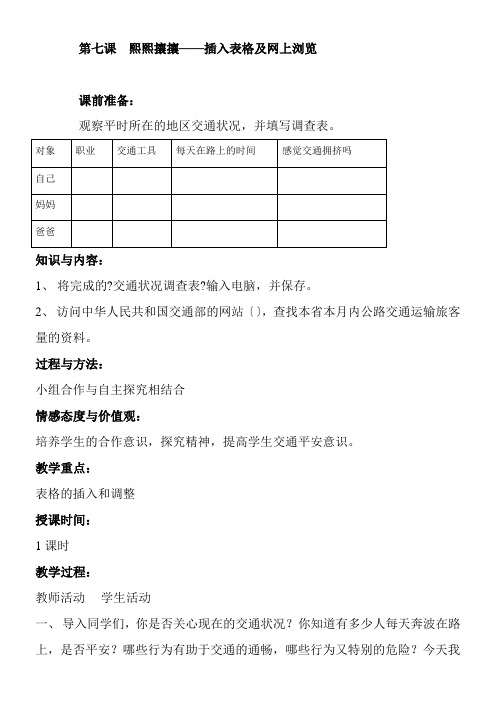
第七课熙熙攘攘——插入表格及网上浏览课前准备:观察平时所在的地区交通状况,并填写调查表。
知识与内容:1、将完成的?交通状况调查表?输入电脑,并保存。
2、访问中华人民共和国交通部的网站〔〕,查找本省本月内公路交通运输旅客量的资料。
过程与方法:小组合作与自主探究相结合情感态度与价值观:培养学生的合作意识,探究精神,提高学生交通平安意识。
教学重点:表格的插入和调整授课时间:1课时教学过程:教师活动学生活动一、导入同学们,你是否关心现在的交通状况?你知道有多少人每天奔波在路上,是否平安?哪些行为有助于交通的通畅,哪些行为又特别的危险?今天我们就学习一些交通平安知识,为交通平安献计献策。
二、完成?通状况调查表?1、启动word,建立一个新的文档,并插入指定行数和列数的表格。
〔1〕调整表格的列宽。
〔2〕根据自己的调查,填写表格。
〔3〕设置字体格式。
〔4〕保存文件至个人文件夹,文件名自己定。
2、网上浏览——在交通部网站查询本月〔或上月〕公路旅客运输量。
〔1〕浏览交通部网站。
〔〕〔2〕查询所在省份上月公路旅客运输量。
〔3〕在word中把统计的数据填写入表格,并保存文件至个人的文件夹。
三、学习道德1、不盗用他人的密码上网,不擅自进入别人的电脑系统,不破坏、不窃取别人的资料。
2、不访问内容不健康的网站。
3、不传输危害计算机平安的黑客程序和病毒。
4、不在网上传输无用的信息。
不在网上乱开玩笑、辱骂他人或是进行人身攻击。
四、作业:1、查找你所在的省份〔城市〕是否有交通方面的政府网站,如果有,去浏览一番。
2、为了方便老师和同学、同学之间的联系,每个班要建立一个,你能担当这个任务吗?3、学校每周都对各班进行常规评比,你能帮学校把评比表制作出来吗?尝试表格的插入和调整及字体的格式。
小组合作完成。
浏览交通部网站查询相关信息。
把统计数据填入表格每组各选一名代表说一说2、3题任选一题完成。
- 1、下载文档前请自行甄别文档内容的完整性,平台不提供额外的编辑、内容补充、找答案等附加服务。
- 2、"仅部分预览"的文档,不可在线预览部分如存在完整性等问题,可反馈申请退款(可完整预览的文档不适用该条件!)。
- 3、如文档侵犯您的权益,请联系客服反馈,我们会尽快为您处理(人工客服工作时间:9:00-18:30)。
第七课熙熙攘攘——插入表格及网上浏览
教学目标:
1、会插入表格。
2、调整表格的列宽。
3、了解网上浏览。
教学重难点:插入表格,调整列宽。
教学时间:二课时
教学过程:
第一课时
一、讲解新知识
1、完成《交通状况调查表》
2、插入表格。
第一步:在文档的第一行输入表格标题“交通状况调查表”。
第二步:换行后,依次单击“表格——插入——表格”,出现“插入表格”对话框。
第三步:在“插入表格”对话框中,填写表格所需的列数(5)和行数(4)其他项目保持默认值,单击“确定”按钮。
第四步:在光标处出现一个5列4行的表格。
3、调整表格的列宽
方法:将鼠标指针指向列的右边线,当指针变后,按下鼠标向左或向右拖动,可以使这一列的宽度缩小或扩大。
4、填写表格
第一步:在表格中填写各项内容,并设置字体格式。
第二步:将鼠标指针移动到表格上此时表格的左上角出现图形,右下角出现,单击图形,选定整个表格,然后,运用“居中”按钮,将各单元格中的文字内容居中。
第三步:突出标题,并使标题居中。
第四步:保存文件至个人文件夹,文件名自定。
二、学生练习
三、总结
第二课时
一、网上浏览
(1)认识网上浏览器——IE(Internet Explorer)。
因特网是一个信息的海洋,我们如何才能找到我们想用的信息呢?在因特网上,我们也要借助软件工具才能在其中遨游,这就是“网络浏览器”。
目前,常用的网络浏览器之一是Internet Explorer,简称IE(原英文意思是“互联网探险家”,听到这个名字是不是有一种要支探险的感觉)。
(2)浏览交通部网站。
第一步:在老师的帮助下登录因特网。
第二步:在桌面上双击IE浏览器图标,打开IE浏览器窗口。
第三步:在地址栏上输入交通部的网址“http://”,再按回车键。
第四步:进入中华人民共和国交通部网站的首页。
第五步:向下拖动滚动条,找到栏目“统计数据”。
第六步:鼠标指针指向当月(或上月)的“交通统计数据”,鼠标指针变成手状,单击后,进入下一层交通统计数据网页。
二、知识链接
1、了解什么是因特网。
2、因特网上能干什么。
3、了解网络道德
三、上机操作
四、总结。
